防止 Windows 7 本機使用者更改 Internet 設定

了解如何防止 Windows 7 使用者變更網際網路設定。保護您的網路並確保系統設定保持不變。
Windows 7 內建的「開始搜尋」功能非常適合快速尋找程式或文件,但並非完美無缺。最大的問題之一是它無法索引我家庭網路中的共用資料夾。當然,有很多第三方工具可以解決這個問題,最近引起我注意的一個工具是neoSearch。
為什麼選擇 neoSearch?因為它是目前市面上最簡單的輕量級搜尋工具。我最喜歡的是它快速的索引速度和即時搜尋結果,據開發者介紹,輸入關鍵字或按下 Enter 鍵後,不到 0.01 秒就能顯示搜尋結果。
我有一個家庭伺服器,裡面存放著大部分多媒體內容(電影、音樂等)和軟體,所以索引它們很有必要。請注意,neoSearch 可以索引本機和網路磁碟機/資料夾,本文將只討論後者。
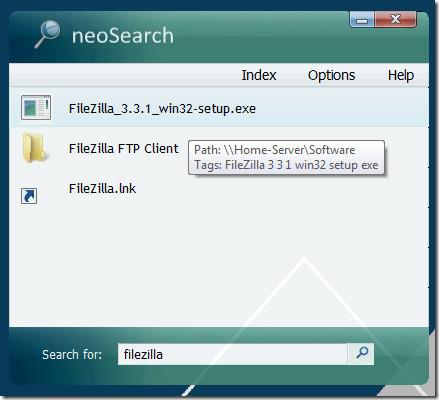
若要索引網路位置,請前往“選項”,然後前往“包含”標籤。點擊“瀏覽”,然後選擇要索引的網路共用資料夾。選擇資料夾後,點擊“包含”,該資料夾將新增至清單。
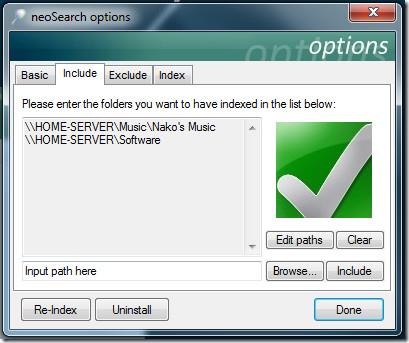
點擊“重新索引”按鈕來索引這個新位置,或者您可以前往“索引”選項卡,選擇何時自動索引系統。您可以選擇每日、每週、每兩週、每月或手動。
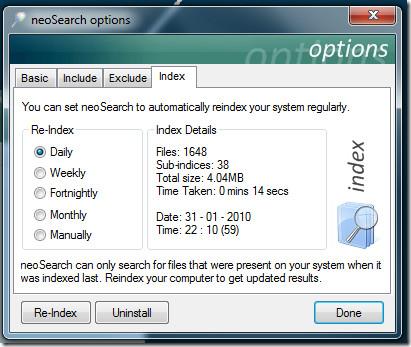
在索引檔案時,您可以關閉 neoSearch,它將靜默地停留在系統托盤中。您可以在螢幕右下方看到索引進度。
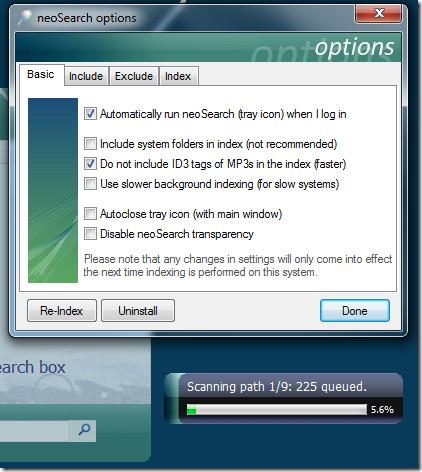
它佔用的系統記憶體不到 2MB,可以按 Win + S 熱鍵啟動。
它適用於 Windows XP、Windows 2003/2008 Server、Windows Vista 和 Windows 7。如果您想在 Windows 7 庫中索引網路位置,請查看 Windows 7 庫工具。
了解如何防止 Windows 7 使用者變更網際網路設定。保護您的網路並確保系統設定保持不變。
CSV 是最跨平台的電子表格格式,將電子表格轉換為 CSV 格式是有意義的,因為大多數應用程式都支援 CSV 格式,而不是
迷你工具列是一種上下文選單,當選擇任何特定文字時會自動顯示,並且保持半透明狀態,直到
最新的 HTML 標準 HTML 5 消除了使用專用第三方工具和插件(如 Adobe Flash、MS Silverlight 等)的需要,並提供了
XMedia Recode 是一款大量媒體轉換工具,可同時進行音訊和視訊轉換。它最突出的特點是支援大量
Chrome 是迄今為止世界上最受歡迎的網頁瀏覽器。它速度非常快,使用起來也非常簡單,而且由於它擁有巨大的市場
Firefox 34 剛剛發布,雖然功能數量不多,但有一個重要功能在
使用 Gunner 檔案類型編輯器 (GFTE) 輕鬆變更檔案關聯。修改程式副檔名、系統檔案關聯等。
簡化 Windows 10 中的多顯示器設定。使用這些便利技巧,輕鬆控制所有顯示器的亮度
BackUpAnyWhere 是一款免費的便攜式工具,可輕鬆自動將 USB 隨身碟備份到電腦上的預設目錄中。除了







![USB磁碟機自動備份軟體[Windows] USB磁碟機自動備份軟體[Windows]](https://tips.webtech360.com/resources8/r252/image-4071-0829093733946.jpg)